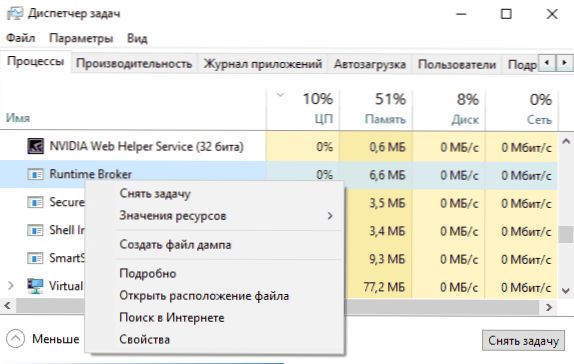V systéme Windows 10 môžete vidieť proces Runtime Broker (RuntimeBroker.exe) v Správcovi úloh, ktorý sa prvýkrát objavil vo verzii 8 systému. Toto je systémový proces (zvyčajne nie vírus), ale môže niekedy spôsobiť vysoké zaťaženie procesora alebo pamäte RAM.
V systéme Windows 10 môžete vidieť proces Runtime Broker (RuntimeBroker.exe) v Správcovi úloh, ktorý sa prvýkrát objavil vo verzii 8 systému. Toto je systémový proces (zvyčajne nie vírus), ale môže niekedy spôsobiť vysoké zaťaženie procesora alebo pamäte RAM.
Okamžite o tom, čo je Runtime Broker, presnejšie to, za čo je tento proces zodpovedný: spravuje povolenia moderných aplikácií Windows 10 UWP z obchodu a zvyčajne nevyžaduje veľa pamäte a nevyužíva značné množstvo iných zdrojov počítača. V niektorých prípadoch (často kvôli nefunkčnosti aplikácie) to nemusí byť prípad.
Fix veľké zaťaženie procesora a pamäte spôsobené Runtime Broker
Ak narazíte na vysoké využitie zdrojov procesu runtimebroker.exe, existuje niekoľko spôsobov, ako túto situáciu napraviť.
Odstránenie úloh a reštartovanie
Prvá takáto metóda (v prípade, keď proces využíva veľa pamäte, ale môže byť použitý aj v iných prípadoch) je ponúkaný na oficiálnej webovej stránke spoločnosti Microsoft a je veľmi jednoduchý.
- Otvorte nástroj Správca úloh systému Windows 10 (Ctrl + Shift + Esc alebo kliknite pravým tlačidlom myši na tlačidlo Štart - Správca úloh).
- Ak sa v správcovi úloh zobrazujú iba aktívne programy, kliknite na tlačidlo Podrobnosti v ľavom dolnom rohu.
- Nájdite Runtime Broker v zozname, vyberte tento proces a kliknite na tlačidlo "Ukončiť úlohu".
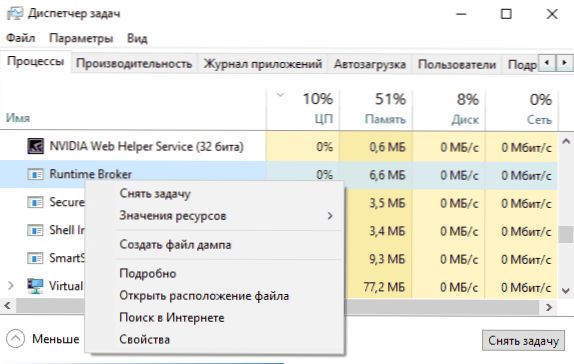
- Reštartujte počítač (len reštartujte počítač, nevypínajte a neštartujte).
Odstránenie aplikácie spôsobujúce problém
Ako bolo uvedené vyššie, proces súvisí s aplikáciami z obchodu Windows 10 a ak sa vyskytol problém s inštaláciou niektorých nových aplikácií, skúste ich vymazať, ak to nie je potrebné.
Aplikáciu môžete odstrániť pomocou kontextového menu dlaždice aplikácie v ponuke Štart alebo v časti Nastavenia - Aplikácie (pre verzie pred Windows 10 1703 - Nastavenia - Systém - Aplikácie a funkcie).
Zakázanie funkcií aplikácie Windows 10 Store Store
Ďalšou možnou možnosťou, ako napraviť vysokú záťaž spôsobenú programom Runtime Broker, je vypnúť niektoré funkcie súvisiace s aplikáciami v obchode:
- Prejdite na položku Nastavenia (klávesy Win + I) - Ochrana osobných údajov - Aplikácie na pozadí a zakážte aplikácie na pozadí. Ak to bude fungovať, môžete v budúcnosti obsahovať povolenie pracovať na pozadí pre aplikácie jeden po druhom, až kým nie je identifikovaný problém.

- Prejdite na položku Nastavenia - Systém - Upozornenia a akcie. Vypnite položku "Zobraziť tipy, triky a odporúčania pri používaní systému Windows".Na rovnakej stránke s nastaveniami môže dôjsť aj k vypnutiu upozornení.

- Reštartujte počítač.
Ak vám to nič neumožňuje, môžete sa pokúsiť skontrolovať, či je to naozaj systém Runtime Broker alebo (teoreticky, možno) súbor tretej strany.
Skontrolujte runtimebroker.exe pre vírusy
Ak chcete zistiť, či je runtimebroker.exe spustený ako vírus, môžete postupovať podľa týchto jednoduchých krokov:
- Otvorte Správcu úloh systému Windows 10, nájdite Runtime Broker v zozname (alebo runtimebroker.exe na karte "Podrobnosti", kliknite naň pravým tlačidlom myši a vyberte možnosť "Otvoriť umiestnenie súboru".
- Štandardne by mal byť súbor umiestnený v priečinku Windows \ System32 a ak naň kliknete pravým tlačidlom myši a otvoríte "Vlastnosti", na karte "Digital Signatures" uvidíte, že je podpísaná "Microsoft Windows".

Ak je umiestnenie súboru iný alebo nie je digitálne podpísané, skenujte ho pomocou VirusTotal na on-line vírusy.